
به عنوان یک قاعده ، IMEI یکی از ابزارهای اصلی تأیید اصالت یک دستگاه تلفن همراه ، از جمله یکی است که توسط اپل ساخته شده است. و می توانید از بسیاری جهات این تعداد بی نظیر از گجت خود را بیابید.
آیفون IMEI را بیاموزید
IMEI یک شماره منحصر به فرد 15 رقمی است که در مرحله تولید به آیفون (و بسیاری از دستگاه های دیگر) اختصاص داده شده است. با روشن شدن تلفن هوشمند ، IMEI به طور خودکار به اپراتور تلفن همراه منتقل می شود ، به عنوان یک شناسه تمام عیار از خود دستگاه عمل می کند.
ممکن است لازم باشد که در موارد مختلف ، کدام IMEI را به تلفن اختصاص داده اید ، برای مثال:
- برای بررسی اصالت دستگاه قبل از خرید از طریق دست یا در یک فروشگاه غیر رسمی.
- هنگام مراجعه به پلیس در مورد سرقت؛
- برای برگرداندن دستگاه یافت شده به صاحب حق خود.
روش 1: درخواست USSD
شاید ساده ترین و سریعترین راه برای پیدا کردن IMEI تقریبا هر تلفن هوشمند باشد.
- برنامه Phone را باز کنید و به برگه بروید کلیدها.
- دستور زیر را وارد کنید:
- به محض اینکه فرمان به درستی وارد شد ، تلفن NAME به طور خودکار روی صفحه نمایش داده می شود.

*#06#

روش 2: منوی آیفون
- تنظیمات را باز کنید و به بخش بروید "پایه".
- مورد را انتخاب کنید "درباره این دستگاه". در پنجره جدید ، خط را پیدا کنید "IMEI".

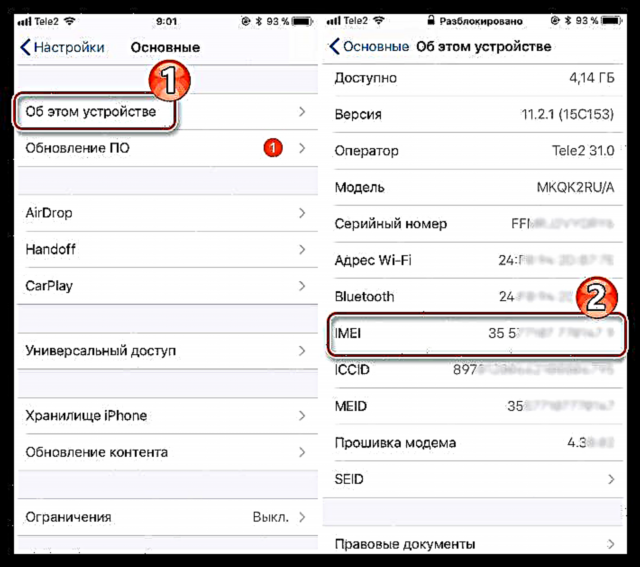
روش 3: در خود آیفون
شناسه 15 رقمی در مورد خود دستگاه نیز اعمال می شود. یکی از آنها در زیر باتری قرار دارد که با توجه به غیر قابل جابجایی ، دیدن آن بسیار دشوار است. مورد دیگری نیز برای خود سینی سیم کارت اعمال می شود.
- با استفاده از گیره کاغذی موجود در کیت ، سینی را که در آن سیم کارت وارد شده است ، جدا کنید.
- به سطح سینی توجه کنید - یک عدد منحصر به فرد روی آن حک شده است ، که باید با استفاده از روش های قبلی کاملاً مطابقت داشته باشد.
- اگر شما کاربر آیفون 5S و پایین تر هستید ، اطلاعات لازم در قسمت پشتی تلفن قرار دارد. متأسفانه ، اگر اسبابک شما جدیدتر است ، نمی توانید شناسه را از این طریق پیدا کنید.


روش 4: روی جعبه
به کادر توجه کنید: IMEI باید روی آن نشان داده شود. به عنوان یک قاعده ، این اطلاعات در انتهای خود قرار دارد.

روش 5: از طریق iTunes
در رایانه از طریق ITuns ، می توانید IMEI را بدانید که دستگاه قبلاً با برنامه هماهنگ شده بود.
- Aityuns را راه اندازی کنید (شما نمی توانید تلفن را به رایانه وصل کنید). در گوشه بالا سمت چپ ، روی برگه کلیک کنید ویرایش کنیدو سپس به بخش بروید "تنظیمات".
- در پنجره ای که باز می شود ، به برگه بروید "دستگاه". آخرین ابزارهای هماهنگ در اینجا نمایش داده می شود. پس از پیمایش ماوس بر روی آیفون ، یک پنجره اضافی روی صفحه نمایش ظاهر می شود که IMEI در آن قابل مشاهده خواهد بود.


تا کنون ، اینها همه روش هایی است که برای تشخیص هر یک از دستگاه های iOS IMOI در اختیار هر کاربر قرار دارد. در صورت ظاهر شدن گزینه های دیگر ، مقاله تکمیل می شود.











